文章詳情頁
PPT制作幾何圖形色塊拼圖效果封面具體操作步驟
瀏覽:133日期:2022-11-28 08:33:41
今日為你們帶來的文章是關(guān)于PPT軟件的?你們知道PPT是怎么制作幾何圖形色塊拼圖效果封面的嗎?下面文章就帶來了PPT制作幾何圖形色塊拼圖效果封面的具體操作步驟。
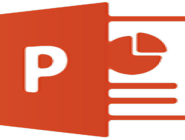
1、打開PPT,建立空白演示文稿。
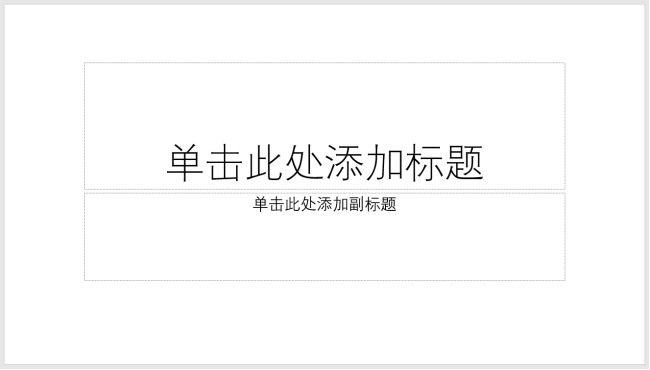
2、在頁面中插入一個全屏矩形,并設(shè)置填充顏色。
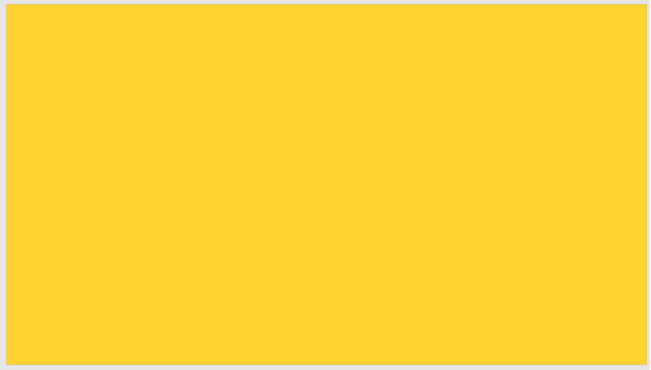
3、再插入一個矩形和一個直角三角形。矩形占頁面的一半,直角三角形占另一半頁面的一半。
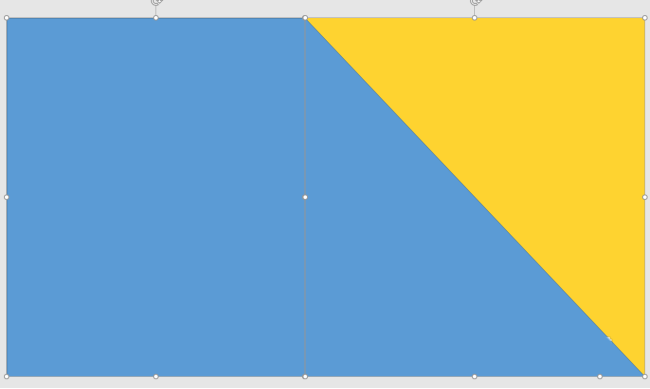
4、矩形和直角三角形設(shè)置另一種顏色。
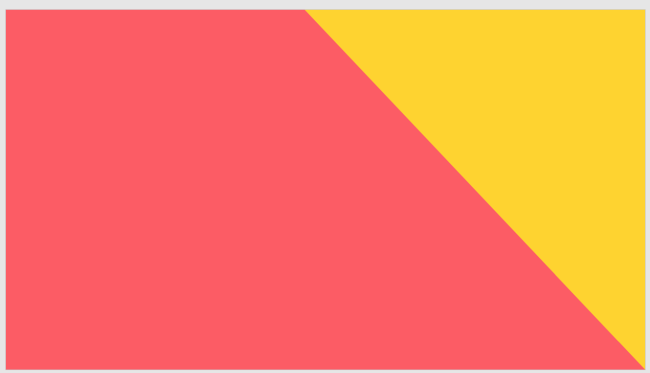
5、再插入另一個直角三角形,稍微小些。
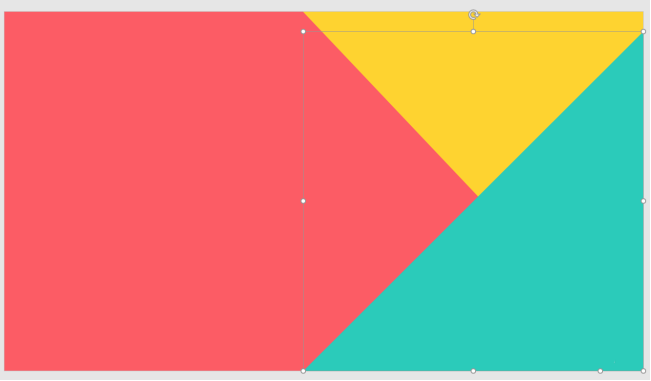
6、添加上標(biāo)題、副標(biāo)題和作者等文字信息。
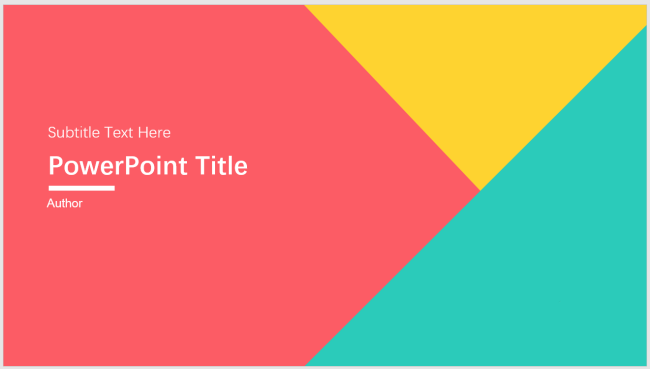
7、最后,再把兩個直角三角形設(shè)置不同方向的陰影,就得到了層次感,就完成了主題色色塊型PPT封面的制作,三種顏色就是整個PPT的主題顏色。
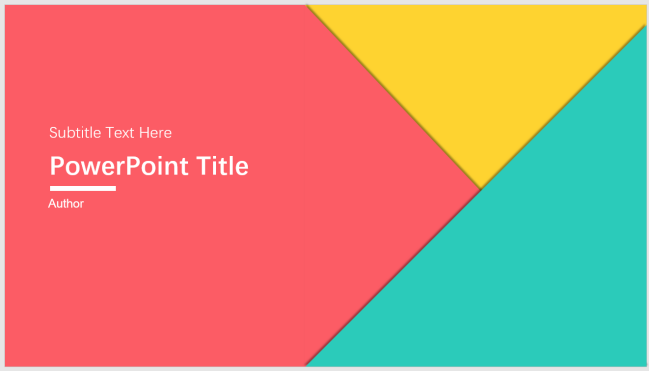
根據(jù)上文描述的PPT制作幾何圖形色塊拼圖效果封面的具體操作步驟,你們是不是都學(xué)會啦!
標(biāo)簽:
ppt
相關(guān)文章:
排行榜
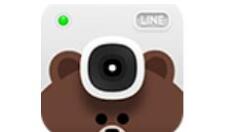
 網(wǎng)公網(wǎng)安備
網(wǎng)公網(wǎng)安備